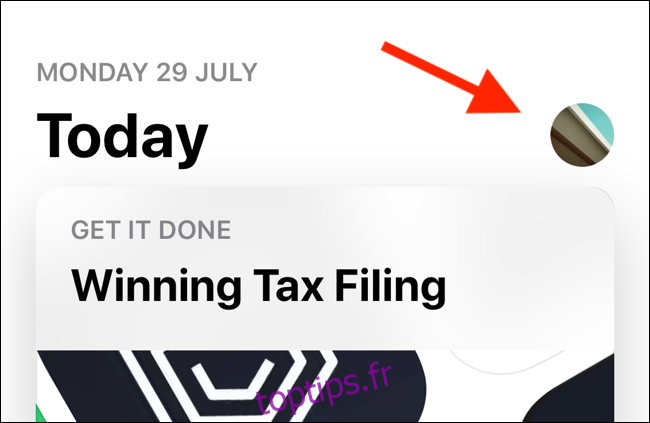Vous venez de recevoir un nouvel iPhone ou iPad que vous ne restaurez pas à partir d’une sauvegarde? Vous voulez un nouveau départ sur votre ancien appareil? Après avoir configuré votre téléphone ou votre tablette, il est temps de restaurer vos applications et vos jeux préférés.
Table des matières
Comment trouver des applications déjà installées
Si vous voulez un nouveau départ avec votre nouvel iPhone ou iPad, il est préférable de ne pas restaurer à partir d’une sauvegarde. Un iPhone ou un iPad fraîchement réinitialisé est sans bogue, se bloque moins souvent et vous offre une meilleure autonomie de la batterie.
Néanmoins, vous souhaitez accéder à toutes vos applications préférées. Bien sûr, vous pouvez rechercher et télécharger chacun d’eux, mais il existe un meilleur moyen d’obtenir une liste de toutes vos applications et jeux téléchargés précédemment.
Ouvrez l’App Store et accédez à l’onglet «Aujourd’hui». Appuyez sur l’icône de votre profil dans le coin supérieur droit pour voir les informations de votre compte.
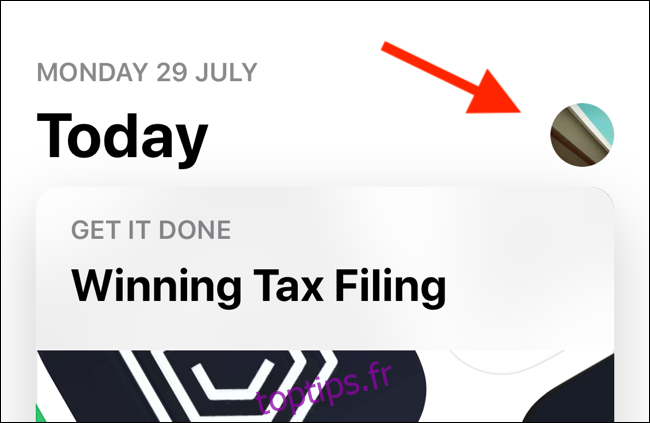
À partir de là, appuyez sur « Acheté ».
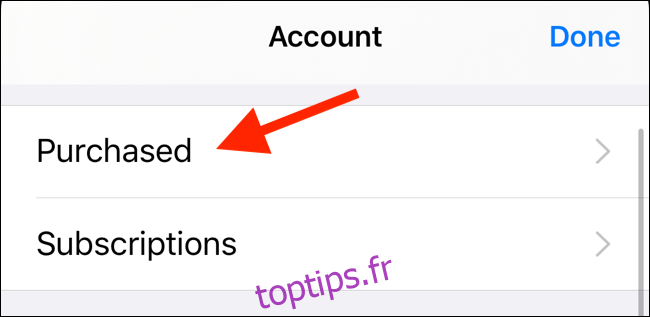
Sur l’écran suivant, appuyez sur «Mes achats».
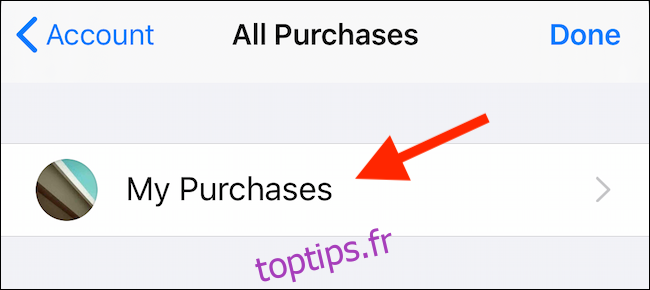
Ici, vous voyez toutes les applications et tous les jeux que vous avez téléchargés ou achetés à l’aide de votre compte iCloud. La liste est triée dans l’ordre chronologique inverse, de sorte que les téléchargements les plus récents apparaissent en premier.
En haut de l’écran, appuyez sur «Pas sur cet iPhone / iPad» pour voir une liste des applications et des jeux que vous n’avez pas encore téléchargés.
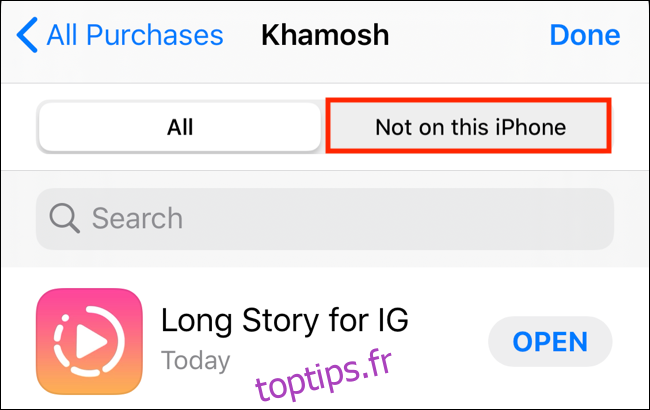
Recherchez les applications que vous souhaitez restaurer, puis appuyez sur l’icône de téléchargement pour démarrer le processus d’installation.
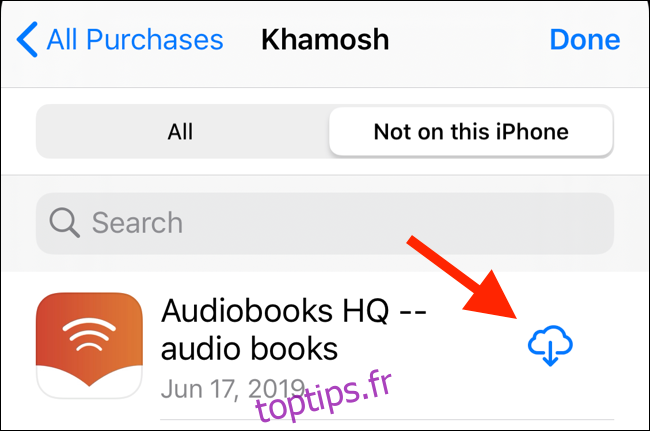
Si vous avez créé une longue liste au fil des ans, appuyez sur le champ « Rechercher » en haut pour trouver une application spécifique dans votre historique d’achat.
Comment restaurer des applications à partir d’une sauvegarde iCloud ou d’un ancien appareil
Le seul moment où vous pouvez restaurer des applications à partir d’une sauvegarde iCloud est lorsque vous configurez un iPhone ou un iPad. À partir d’iOS 12.4 et versions ultérieures, Apple a modifié ce processus. Pendant le processus de configuration, un écran intitulé « Transférer vos données » s’affiche. À partir de là, vous pouvez transférer des applications et des données sans fil depuis votre ancien appareil iOS ou iCloud.
Appuyez sur « Transférer depuis iPhone / iPad » pour transférer des données sans fil depuis un ancien appareil, ou appuyez sur « Télécharger depuis iCloud » pour restaurer à partir d’une sauvegarde iCloud.
Si votre appareil exécute iOS 12.3 ou une version antérieure, vous voyez l’écran «Applications et données» pendant le processus de configuration. Ici, vous appuyez sur «Restaurer à partir de la sauvegarde iCloud» et vous connectez avec votre compte iCloud.
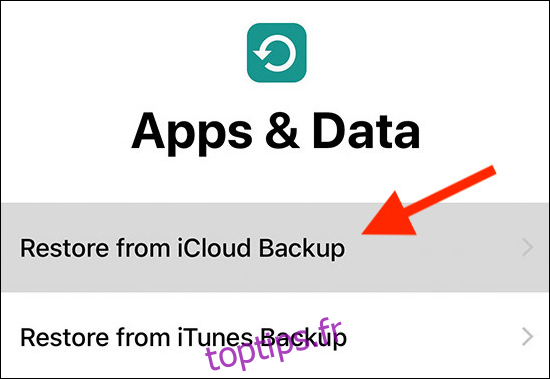
Appuyez sur «Choisir une sauvegarde», puis sélectionnez dans votre liste de sauvegardes iCloud disponibles. Ensuite, vous attendez simplement que votre sauvegarde iCloud soit restaurée. Toutes vos applications seront téléchargées automatiquement à partir de l’App Store et la sauvegarde restaurera toutes vos données d’application et de jeu. Vous n’aurez pas besoin de vous connecter ou de configurer à nouveau vos applications et vos jeux.
Comment restaurer des applications à partir d’une sauvegarde iTunes
Si vous êtes sur le niveau iCloud gratuit de 5 Go, iTunes est un meilleur moyen de faire une sauvegarde complète de l’iPhone ou de l’iPad. De plus, si vous choisissez l’option Sauvegarde cryptée, vous pouvez également sauvegarder des données personnelles, telles que Face ID, les données HomeKit et les données de l’application Santé. De cette façon, lorsque vous restaurez votre iPhone ou iPad, toutes vos applications et jeux, données d’application, données iCloud et informations personnelles sont disponibles dans le même état qu’ils étaient lors de la dernière sauvegarde.
Avant de pouvoir restaurer les données sur votre nouvel appareil, vous devez sauvegarder l’ancien. Si vous l’avez toujours, ouvrez iTunes sur votre Mac ou PC, puis connectez votre appareil iOS. Cliquez sur le bouton «Appareils» dans la barre d’outils supérieure pour accéder à l’écran de gestion des appareils. De là, trouvez la section «Sauvegardes» et passez à «Cet ordinateur» pour le mode de sauvegarde. Cliquez sur « Sauvegarder maintenant » pour sauvegarder votre ancien appareil iOS.
Pour restaurer une sauvegarde depuis iTunes, connectez votre nouvel appareil à votre ordinateur. Sélectionnez votre appareil dans la barre d’outils et cliquez sur «Restaurer la sauvegarde».
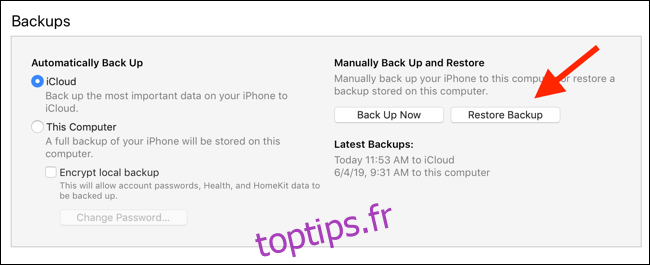
Dans la fenêtre contextuelle suivante, choisissez la sauvegarde que vous souhaitez dans la liste, saisissez le mot de passe s’il est chiffré et attendez que vos applications et vos jeux soient restaurés à leurs états précédents. Lorsque vous voyez l’écran «Bonjour» sur votre iPhone ou iPad, vous pouvez utiliser votre appareil.
Les sauvegardes iCloud et iTunes sont un package; ils sauvegardent et restaurent chaque application et jeu sur votre appareil.
Utiliser une application de sauvegarde et de restauration tierce
Dans certains cas, vous souhaiterez peut-être plus de contrôle sur le processus de sauvegarde. Par exemple, vous souhaitez peut-être uniquement sauvegarder et restaurer des applications, des jeux ou des données d’application individuels. Dans ces situations, vous pouvez utiliser une application de gestion d’appareils iOS tierce, telle que iMazing.
Ouvrez l’application iMazing, connectez votre appareil iOS et cliquez sur «Restaurer une sauvegarde» pour démarrer le processus.
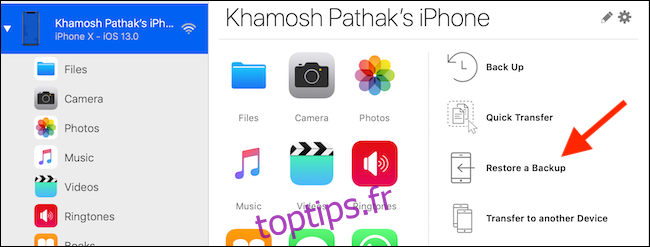
La version complète de iMazing coûte 44,99 $, mais cela en vaut la peine si vous ne voulez pas utiliser iTunes pour gérer votre appareil iOS.